| ChaKi.NET (3.16 Revision 653) | 2021-01-23 23:11 |
| ChaMame (1.0.4) | 2020-01-14 17:04 |
| Patch Files (TextFormatter for ChaKi.NET (2010/11/20)) | 2010-11-21 23:23 |
| その他 (CaboCha-0.66/UniDic用モデルファイル) | 2013-02-18 17:00 |
| 旧版[ChaKi Legacy] (2.1.0 Build 202) | 2008-11-16 23:47 |
ChaKi.NETは、Windows XP, Vista, 7, 8, 8.1, 10 上にインストールすることができます。 XPの場合は、Service Pack 2を当てた上で、.NET Framework 4.0の再頒布可能パッケージをインストールしてください。 (参考:.NET Frameworkのダウンロード先:http://msdn.microsoft.com/ja-jp/netframework/aa569263) Vista以降の場合、Windows Updateを行っていれば通常Version 4.0以降の.NET Frameworkが含まれています。 そうでない場合(ChaKiインストールの最初にチェックされます)、Version 4.5.2または4.6を 選んでインストールしてください。 Windows 10には、.NET Framework 4.6が含まれているため、このステップは不要となります。
ダウンロードページより、Setup.msiファイルをダウンロードし、ダブルクリックにより
本体のインストールを開始します。
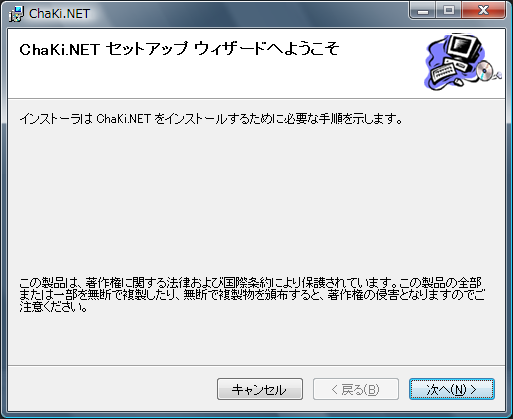
この画面で、「次へ」を選択します。
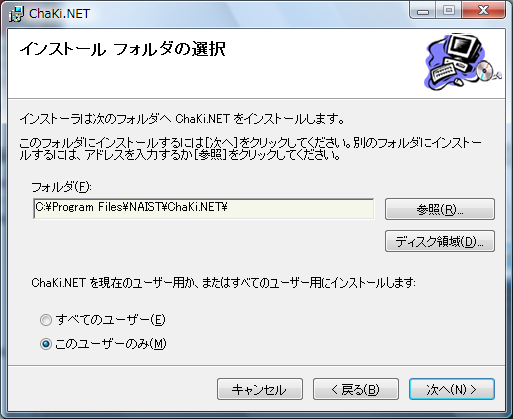
「次へ」を選択します。
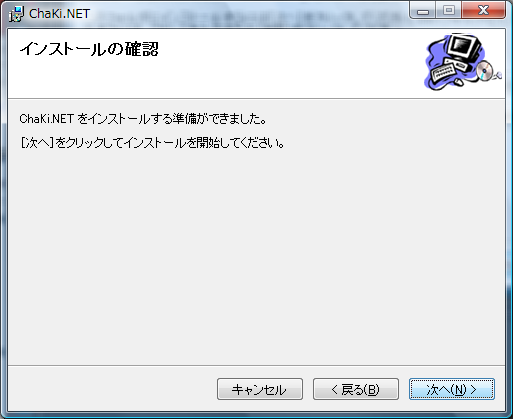
「次へ」を選択します。
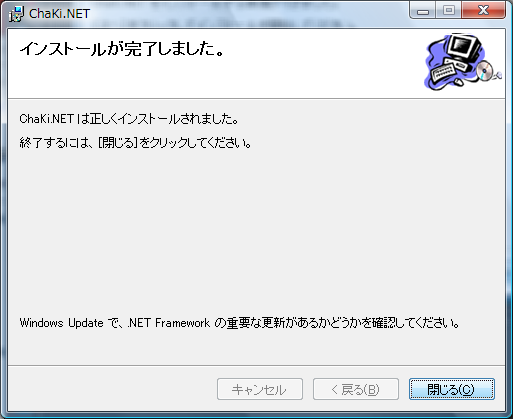
以上でインストールは完了です。
次のような画面が出た場合は、既に同じバージョンのChaKi.NETがインストールされていますので、
Setup.msiファイルが最新のものであることを確認し、画面を閉じるか、または「修復」を選択して
再インストールを行います。
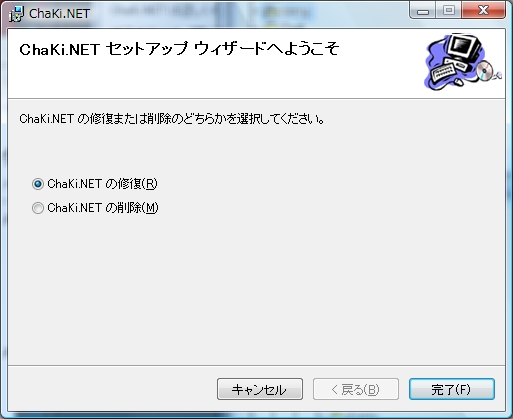
「既に同じアプリケーションがインストールされています」というメッセージが出た場合は、
コントロールパネルの「アプリケーションの追加と削除」からChaKi.NETをアンインストールし、
再インストールを行ってください。
一旦インストールを行っているマシンに新しいバージョンを入れ直す場合は、最新のzip版を
/Program Files/NAIST/ChaKi.NET/ 以下にコピーしてモジュールを直接上書きする方法もあります。
MySQLをサーバとして使用する場合は、MySQLを別途インストールする必要があります。
SQLiteのみを用いる場合は、DBサーバのインストールは不要です。
※動作確認は、MySQL Community Server Version 5.0.37で行っています。
※SQL Express, PostgreSQLは、現在のところ正規表現を用いた検索ができません。
MySQLのインストール時に、UTF-8を使用する設定にする必要があります。
インストールディレクトリの設定ファイル"my.ini"中で、
[mysqld] default-character-set=utf8 [mysql] default-character-set=utf8
として、サービスを再起動します。 なお、Databaseを既に間違ったエンコードで作成していた場合、上書き再作成してもエンコードは変更されません。一旦DatabaseをDropするか、別名で新規に作成して下さい。